Windows 10'da Arama Kutusunda (Cortana) Arama Glifini Etkinleştir
Sonunda piyasaya sürüldüğünde Windows 10 sürüm 1703 olacak olan Windows 10 "Redstone 2", Cortana'nın görünümünü ve görünümünü özelleştirmesi için bir dizi ince ayara sahiptir. Arama kutusunu arama bölmesinin en üstüne taşımak, kenarlık rengini özelleştirmek ve aramayı etkinleştirmek ve glif simgelerini göndermek mümkündür. Cortana'nın arama kutusunda bir arama glifinin nasıl etkinleştirileceğini görelim.
Reklamcılık
Bu yazı itibariyle, Redstone 2 şubesi şu şekilde temsil edilmektedir: Windows 10 yapı 14946 birkaç gün önce Fast Ring Insiders için piyasaya sürüldü. Bu yüzden bu tweak'i build 14946'da test ettim. Eski yapılarda çalışmıyor olabilir. Ayrıca, Microsoft istediği zaman kaldırabilir. 14946'dan farklı bir yapı çalıştırıyorsanız bunu aklınızda bulundurun.
Aşağıdaki tweaks gerçekleştirmenizi sağlar.
Windows 10'da Arama Kutusunda (Cortana) Arama Glifini Etkinleştir
Bu özellik etkinleştirildiğinde, arama kutusunun sol kenarında küçük bir arama simgesi bulunur.
İşte nasıl göründüğü:
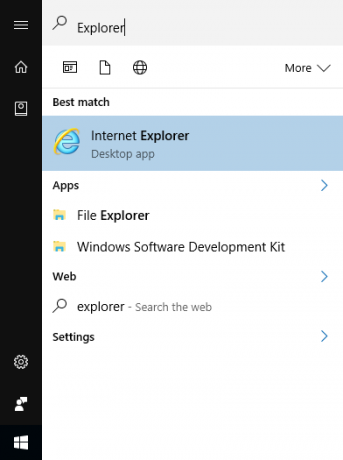
Bu özelliği etkinleştirmek için Kayıt Defteri'nde bir dizi ince ayar uygulamanız gerekir.
- Açık Kayıt düzenleyici.
- Aşağıdaki anahtara gidin:
HKEY_CURRENT_USER\Yazılım\Microsoft\Windows\CurrentVersion\Arama\Uçuş
Böyle bir anahtarınız yoksa, sadece oluşturun.
İpucu: Kayıt defteri düzenleyici uygulamasını istediğiniz anahtarda hızlı bir şekilde açabilirsiniz. Aşağıdaki makaleye bakın: Tek tıklamayla istenen kayıt defteri anahtarına nasıl atlanır. - Burada, adı verilen iki DWORD değerini değiştirin. Akım ve DöndürUçuş. Değer verilerini 0 olarak ayarlayın.

- Şimdi, aşağıdaki anahtara gidin:
HKEY_CURRENT_USER\Software\Microsoft\Windows\CurrentVersion\Search\Flighting\0\ShowSearchGlyphLeftOfSearchBox
- Burada "Değer" adlı parametreyi değiştirin ve değer verisini 1'e ayarlayın:
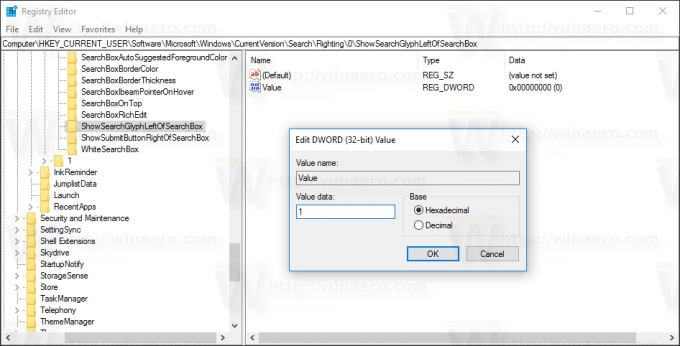
- oturumu Kapat Windows 10 hesabınızdan ve değişikliklerin yürürlüğe girmesi için tekrar oturum açın.
Şimdi Cortana, Arama kutusunun sol kenarında küçük bir arama simgesine sahip olacak.
Bir kez daha, bu özelliğin deneysel bir seçenek olduğu için Microsoft tarafından her an kaldırılabileceğini unutmayın. Veya yararlı bulurlarsa Windows 10 sürüm 1703'ün kararlı sürümüne ekleyebilirler.
Çok teşekkürler Windows'un İçinde Bu mükemmel keşif için.
Zaman kazanmak için bu kullanıma hazır Kayıt dosyalarını indirebilir ve Kayıt düzenlemesini önleyebilirsiniz:
Kayıt Dosyalarını İndirin
Bu özellik hakkında ne düşünüyorsunuz? Ahır dalında görmek ister misin? Yorumlarda bize bildirin.



